HOW TO
Löschen eines gehosteten Feature-Layers aus einem Gruppen-Layer mithilfe der ArcGIS REST API in ArcGIS Online
Zusammenfassung
Wenn ein Layer innerhalb eines Gruppen-Layers nicht mehr relevant oder erforderlich ist, bleibt die Organisation der Daten-Layer in ArcGIS Online durch das Löschen aus der Gruppe weiterhin erhalten. Das Löschen eines Layers aus einem Gruppen-Layer erfordert die Verwendung der ArcGIS REST API in ArcGIS Online. Die ArcGIS REST API ist bei Projekten mit großen Datenmengen nützlich. In diesem Beispiel werden sechs Feature-Layer in einem Gruppen-Layer gruppiert.
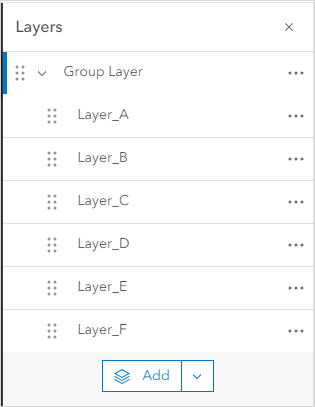
In diesem Artikel wird der Workflow zum Löschen eines Feature-Layers aus einem Gruppen-Layer mithilfe der ArcGIS REST API in ArcGIS Online beschrieben.
Vorgehensweise
- Melden Sie sich bei ArcGIS Online an.
- Navigieren Sie auf der Seite Inhalt zum gewünschten gehosteten Feature-Layer, klicken Sie auf Weitere Optionen
 , und wählen Sie Details anzeigen aus.
, und wählen Sie Details anzeigen aus. - Klicken Sie auf der Registerkarte Übersicht neben URL auf Anzeigen, um das Fenster ArcGIS REST Services Directory zu öffnen.
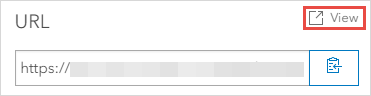
- Klicken Sie im Fenster ArcGIS REST-Services-Verzeichnis auf Admin. Scrollen Sie nach unten, und klicken Sie auf Delete From Definition.


- Rufen Sie im Textfeld Delete From Service Definition die ID-Nummer des zu löschenden Layers ab. In diesem Beispiel ist der zu löschende Layer "Layer_B" und die ID-Nummer "2".
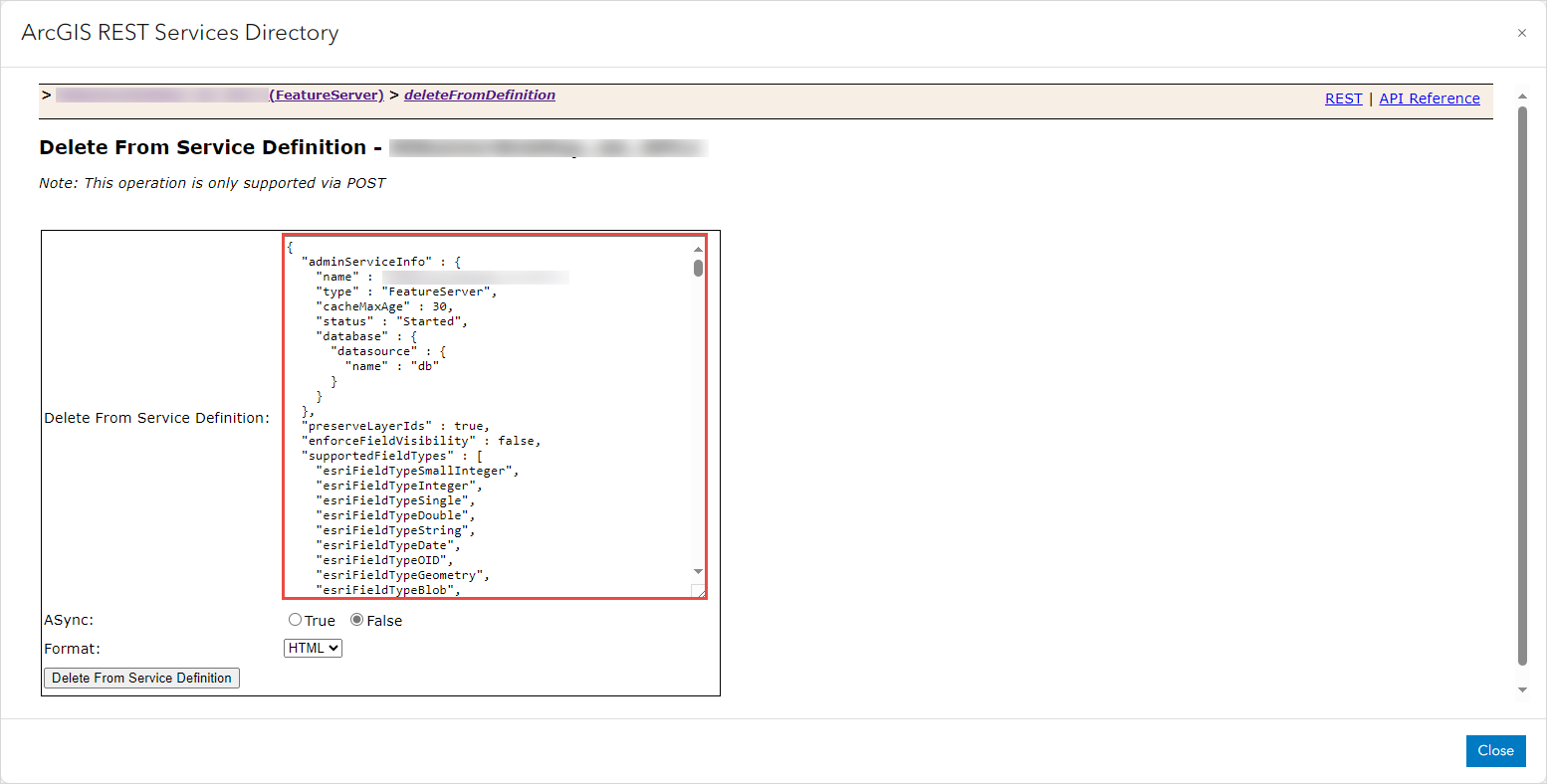
- Löschen Sie den Text im Textfeld Delete From Service Definition.
- Geben Sie den folgenden Code in das Textfeld Delete From Service Definition ein. Ersetzen Sie "<ID_NUMBER>" durch die ID-Nummer des zu löschenden Layers.
{
"layers": [
{
"id": ""
}
]
}
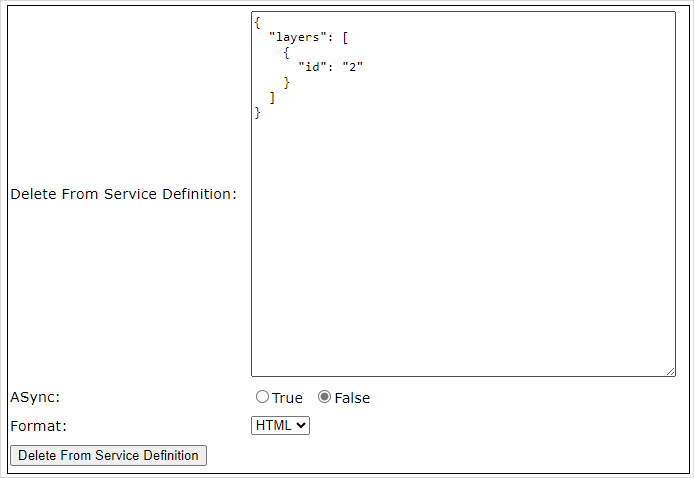
- Klicken Sie auf Delete From Service Definition.
- Klicken Sie auf Schließen
 , um das Fenster ArcGIS REST Services Directory zu schließen.
, um das Fenster ArcGIS REST Services Directory zu schließen. - Aktualisieren Sie die Registerkarte Übersicht. Die aktualisierten Layer werden im Abschnitt Layer angezeigt.
Die folgende Abbildung zeigt die verbleibenden Layer auf der Webkarte, nachdem "Layer_B" aus dem Gruppen-Layer gelöscht wurde.
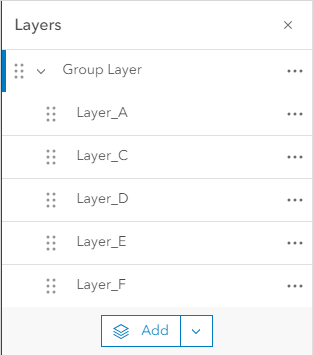
Artikel-ID: 000032303
Unterstützung durch ArcGIS-Experten anfordern
Beginnen Sie jetzt mit dem Chatten

